İlan
Muhtemelen tanıdığınız birinin Yanlışlıkla Tüm Yanıtlarından etkilendiğidir. Bu utanç verici ve tamamen önlenebilir bir durumdur ve oldukça yaygındır. İnsanlar iş arkadaşlarına çıktılar, hasta adlarını paylaştılar ve e-posta adreslerini açıkladılar - yalnızca yanlışlıkla Yanıtla'ya vurarak. 1997'de Microsoft, aşağıdakileri içeren Yanlışlıkla Yanıtlanan tüm salgınlara katlandı tahmini 15 milyon e-postalar.
Her zaman sadece utanç verici değildir; aslında tüm cevapların haksız kullanımı ile ciddi bir güvenlik ihlali yaşayabilirsiniz. Hesap bilgileri veya ticari sırlar gönderir ve yanlışlıkla kopyalanması gerekmeyen kişileri dahil ederseniz, ellerinizde ciddi sorunlar yaşayabilirsiniz. Yanlışlıkla Tümünü Yanıtla seçeneğini kullanmadığınızdan emin olmak ister misiniz? Kendinizi nasıl koruyacağınız aşağıda açıklanmıştır.
Outlook kullanıyorsanız
Güvende kalmanın en iyi yolu Tümünü Yanıtla düğmesini tamamen kaldırmaktır. Outlook 2003 veya 2007'de, aşağı bakan ok araç çubuğunun en sağındaki simgesini tıklayın
Düğme Ekleme veya Kaldırmave Yanıtla Tümü kurtulun. Aynı şeyi Outlook 2010 veya 2013'te de yapabilirsiniz, ancak biraz daha karmaşıktır.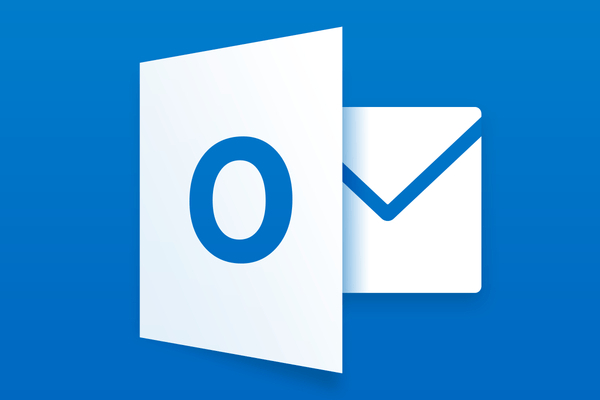
CNET aşağıdakileri verir Talimatlar. Adresine git Dosya> Seçenekler> Şeridi Özelleştir. Tıklamak Cevap vermek sağ bölmede ve ardından Tamam Kaldırmak. Tıklayın Yeni Grup ilk Yeni Grubu (Özel) "Yanıtla (Özel)" ve ikincisini "Tümünü yanıtla (Özel)" olarak yeniden adlandırın. Tıklayın Ana Sekmeler sol bölmede, ardından genişletin Ana Sayfa (Mail) ve Cevap vermek. Sağ bölmede şunu seçin: Yanıtla (Özel).
Tek tek, komutları ekleyin Cevap Gönder, cevap, ileri, Toplantı, BEN, ve Daha sol bölmeden Yanıtla (Özel) seçeneğine gidin. Sağ bölmede şunu seçin: Tümünü yanıtla (Özel). Komut ekle Hepsini cevapla. seçmek Tümünü yanıtla (Özel) ve kullanın aşağı düğmesine basarak "Gönder / Al (IMAP / POP)" altına taşıyın, ardından tamam.
Daha basit bir yöntem TuneReplyAll eklentisi Outlook için. Bu, Tümünü Yanıtla'yı kullanmak üzere bir açılır uyarı etkinleştirmenize olanak tanır. Herkese göndermede sorun yoksa Evet'e basın, değilse Hayır'ı tıklayın.
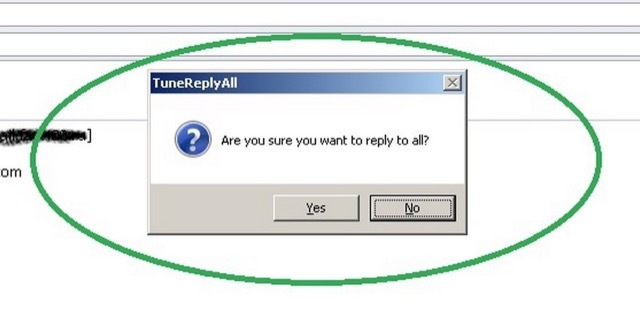
Outlook'a şunları söyleyen bir kural da oluşturabilirsiniz: mesajlarınızı gecikmek üzere göndermek Microsoft Outlook'u E-posta Dağıtımı Zamanlayacak Şekilde Ayarlama Daha fazla oku ; Bu şekilde Tümünü Yanıtla'yı seçtiğinizi fark ederseniz, gönderimi iptal etmek için zamanınız olur. Bu kuralı oluşturmak için atmanız gereken adımlar şunlardır.
Tıklayın Araçlar> Kurallar ve Uyarılar> Yeni Kural. Boş Kural'ın altındaki "Şablon seçin" kutusunda, Gönderdikten sonra mesajları kontrol edinve ardından Sonraki. “Koşulları seçin” listesinden istediğiniz seçenekleri belirleyin ve ardından Sonraki (herhangi bir koşul seçmezseniz, kural gönderdiğiniz her iletiye uygulanır). "İşlem (ler) i seçin listesinde Teslimi birkaç dakika ertele. "Kural açıklamasını düzenle" kutusunda altı çizili ifadeyi tıklayın bir dizi ve her iletinin gecikmesini istediğiniz dakika sayısını 120 dakikaya kadar girin. Tıklayın tamam ve Sonraki, istediğiniz istisnaları ekleyin ve ardından Sonraki. Kurala bir ad verin, Bu kuralı aç kutusunu işaretleyin ve tıklayın Bitiş.
Gmail kullanıyorsanız
Biri Gmail'in en iyi özellikleri Eski Eski Gmail'deki Yenilikler Neler? Göz Atmanız Gereken 5 ÖzellikGmail'in geçen yıl kademeli olarak eklediği birkaç yeni özelliği kaçırmış olabilirsiniz. O zaman dikkatimizi neyin hak ettiğini görelim. Daha fazla oku kullanmadığınız, en fazla e-postanın gönderilmesini iptal etmenize olanak tanıyan Göndermeyi Geri Al özelliğidir Gönder düğmesine bastıktan 30 saniye sonra, Sonunda Kazayla Yanıtla Tüm salgını önlemenize izin verin ikinci. Ne yazık ki, bir masaüstü Gmail istemcisi Mükemmel Mac Masaüstü Gmail İstemcisi'ni ArayınMac'inizde Gmail için bir masaüstü istemcisine mi ihtiyacınız var? İşte bulabileceğimiz en iyileri. Daha fazla oku , bu size yardımcı olmaz.
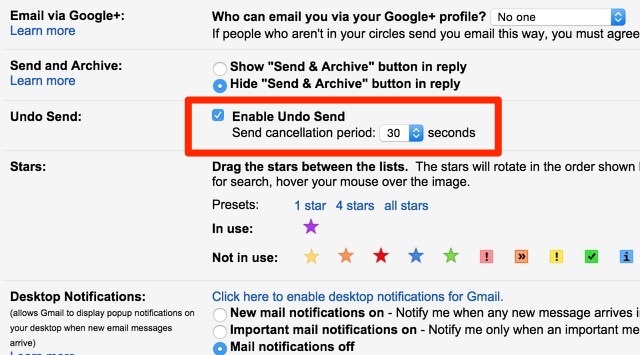
Gmail ayarlarınızı kontrol etmek için başka bir şey, varsayılan yanıt davranışının Tümünü Yanıtla yerine Yanıtla olarak ayarlanmış olmasıdır. Tümünü Yanıtla alanındaysa, yanıtla düğmesine her bastığınızda, Gmail Kime ve Bilgi Alanlarını orijinal e-postada kopyalanan kişilerin adresleriyle doldurur.
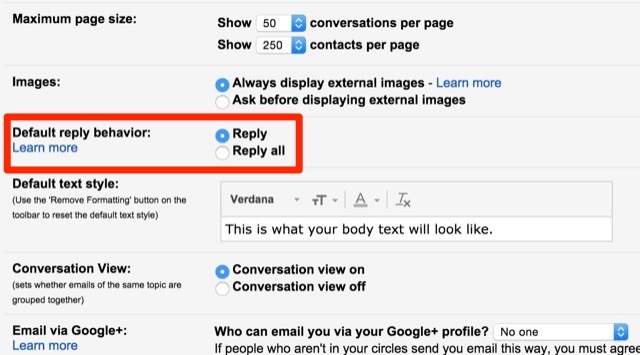
Boomerang, bir Gmail eklenti uygulaması Boomerang ile Gmail'de Mesajlarınızı PlanlayınBaydin (Boomerang'ın arkasındaki şirket), kullanıcıların önceden planlandıktan sonra Gmail içindeki iletileri yeniden planlayabileceğini açıkladı. Daha fazla oku , iletileri daha sonra gönderilecek şekilde planlamanıza olanak tanır, bu da birkaç dakika içinde geri dönmenizi sağlar. kişilerinizdeki herkese utanç verici bir şey göndermediğinizden emin olmak için birkaç gün liste. Gecikme aralığını seçin, Sonra gönderve ardından Bumerang gecikmeli mesajlarınızı yönetmek için ekranın sağ üst köşesinde Kolay!
Başka E-posta Sağlayıcıları veya İstemciler Kullanıyorsanız
Başka e-posta sağlayıcıları veya istemciler kullanıyorsanız, biraz kazma yapmanız gerekebilir. Adlı bir Thunderbird uzantısı Sonra gönder e-postalarınızı gelecekteki bir tarihte gönderilecek şekilde planlamanıza olanak tanır. Lotus Notes şunları içerir daha sonra gönder işlevi Kutunun dışında, MailMate ve Airmail gibi.
Ayrıca, web tabanlı hizmetleri de kullanabilirsiniz. LetterMeLater, daha sonraki bir tarihte e-posta göndermek için. Bir hesap oluşturduktan sonra, daha sonraki bir tarihte gönderilecek e-postalar oluşturabilir ve gönderilmeden önce bunları yönetebilirsiniz, böylece gerekli değişiklikleri yapabilirsiniz. Hatta kendi e-posta programınızdan da kullanabilirsiniz.
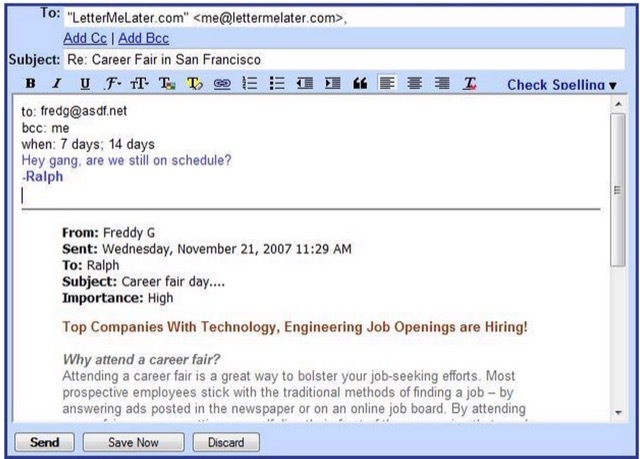
E-posta istemciniz bu seçeneklerin hiçbirini desteklemiyorsa, e-postanızı taslak olarak kaydetmeyi ve beş veya on kez geri almayı alışkanlık haline getirebilirsiniz. dakika sonra, müşteri listenizdeki herkesi kopyalamak veya tamamını CCing etmek gibi potansiyel olarak feci hatalar yapmadığınızı bir kez daha kontrol edin. ofis.
Yanlışlıkla Yanıtla: Size Olmasına İzin Verme!
İlk e-posta 44 yıl önce gönderildi; Yanlışlıkla Yanıtlanan Herşeyin nasıl olduğunu ortadan kaldıracağımızı düşünürsünüz. Ne yazık ki, henüz bir aşı bulamadık, bu yüzden korumayı kendi ellerinize almanız gerekecek. Tüm işlevleri yanıtlamayı devre dışı bırakmak, e-postalarınızın gönderilmesini geciktirmek veya sadece birkaç dakika sonra göndermek için taslak olarak kaydetmek yardımcı olabilir. Tümünü Yanlışlıkla Önleyebilirsiniz!
Tümünü Yanıtla ile yanlışlıkla çok fazla bilgi paylaştınız mı? Yukarıda listelenen stratejilerden herhangi birini kullanıyor musunuz? Dövüşmek için en iyi taktiklerinizi paylaşın Yanlışlıkla Cevapla Tümü aşağıda!
İmaj Kredisi: başını tutmak thodonal88 tarafından Shutterstock
Dann, şirketlerin talep ve potansiyel müşteriler yaratmasına yardımcı olan bir içerik stratejisi ve pazarlama danışmanıdır. Ayrıca dannalbright.com'da strateji ve içerik pazarlamasıyla ilgili bloglar yapıyor.